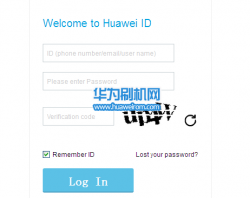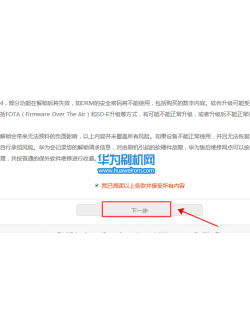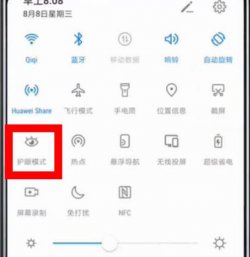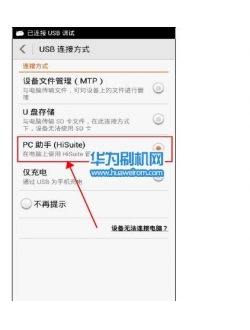荣耀10打开USB调试和开发人员选项的方法要来分享一下了; 荣耀10 USB调试模式和荣耀10开发者选项这两个功能是我们平时经常要用到的,只要我们连接上电脑想操作一些东西时,打开这个功能必不可少,但是对于很多荣耀10手机用户来说,大家都不是很清楚在哪里打开这两个选项,加上有些机友基本上是第一次接触EMUI8.1系统,所以华为刷机网小编要在下面说一说详细的打开步骤了,感兴趣的机友们一起来下面看看:
荣耀10打开USB调试模式和开发人员选项教程开始:
1:先进入荣耀10手机界面中,找到并点击【设置】选项,如下图所示:
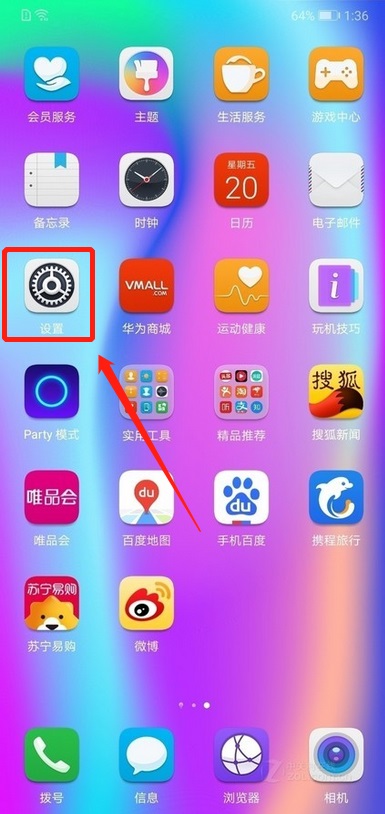
2:进入荣耀10【设置】界面后,如下图找到并点击【关于手机】
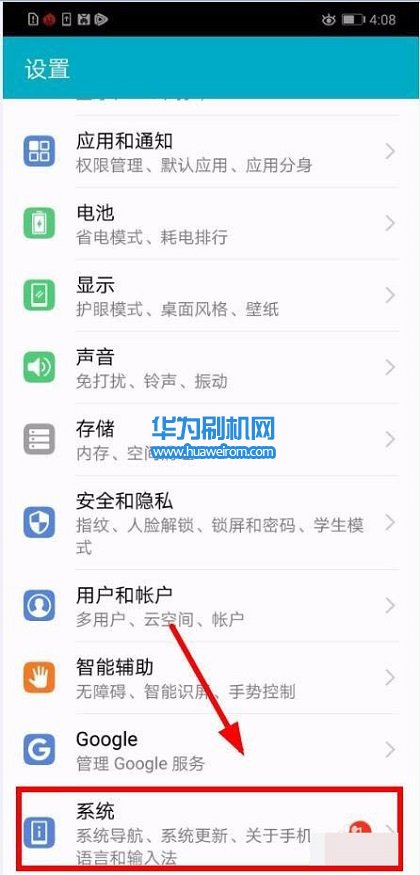
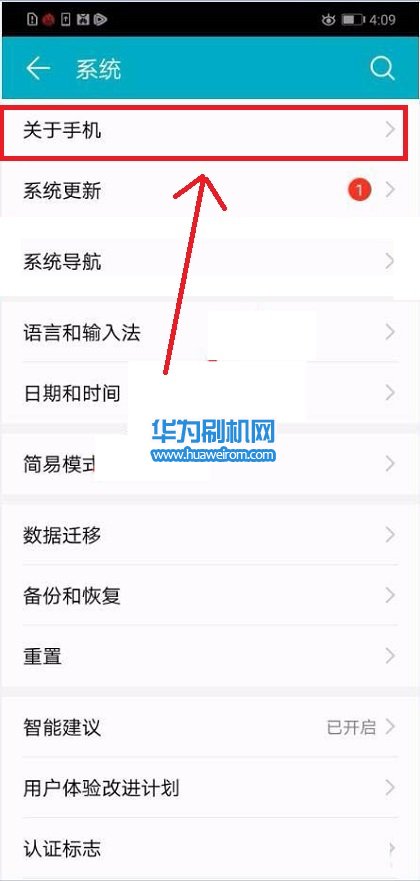
3:找到荣耀10关于手机界面中的【版本号】那一项连续点击七次,如弹出开发者选项己打开字样,表示你的开发者选项己经打开成功
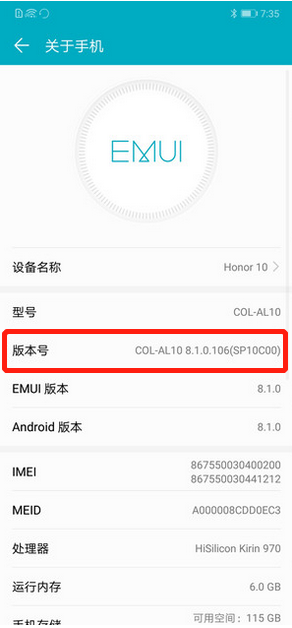
4:返回【设置】会看到多出一个【开发人员选项】,点击【开发人员选项】进入,如下图所示,
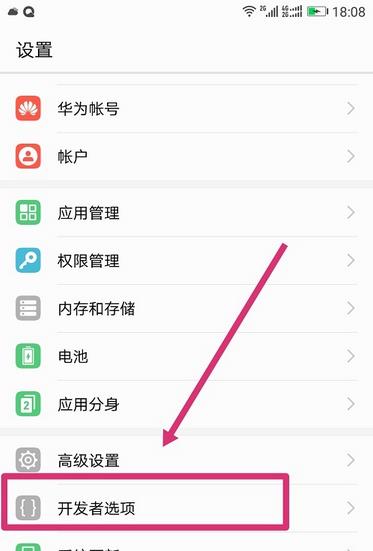
5:接着再将打开荣耀10 USB调试,出现提示,点击【确定】就OK了!当你开启USB调试后首次把手机与电脑连接,电脑端会提示是否始终允许与此台计算机进行调试,请点击确定即可!
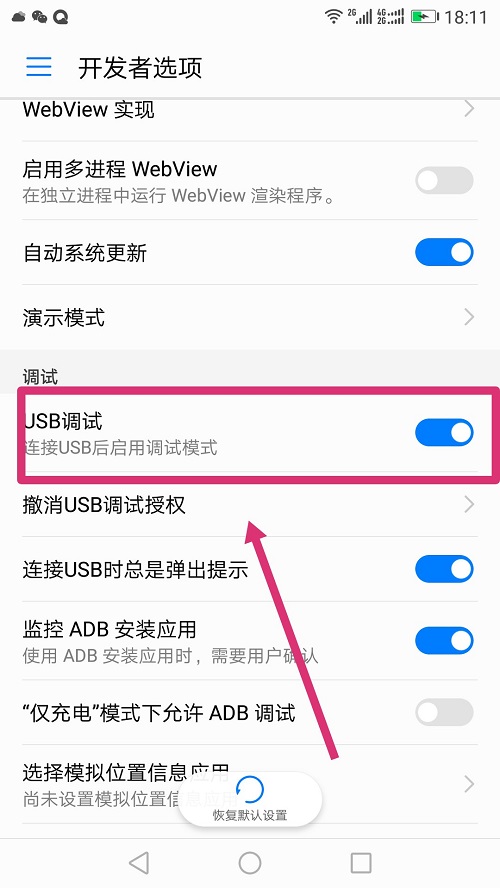
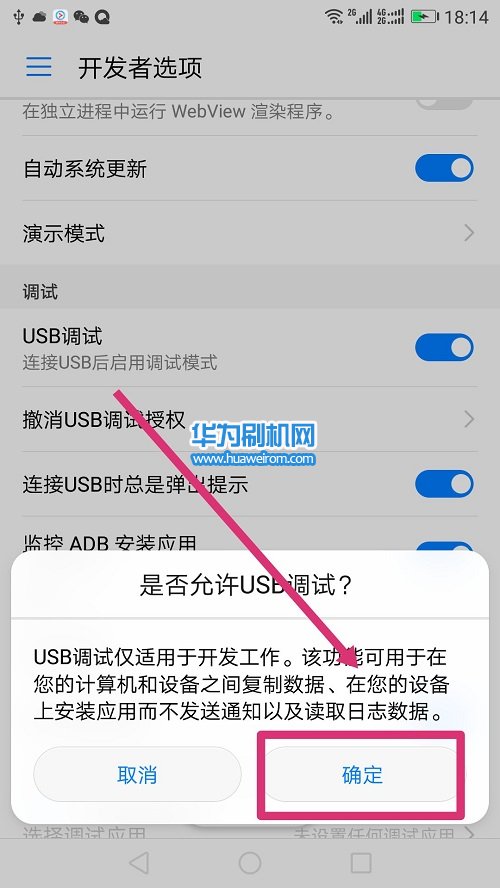
如果发现手机与电脑连接上了没什么反应,那就是需要安装好驱动再连接了,请查看荣耀10驱动安装教程,按教程安装好驱动即可
做完上面一步之后,到此荣耀10打开USB调试模式和开发人员选项的教程全部结束!!!更多关于荣耀10的操作技巧请参考下方相关教程获取
来源网址为:https://www.huaweirom.com/meihua/6008.html